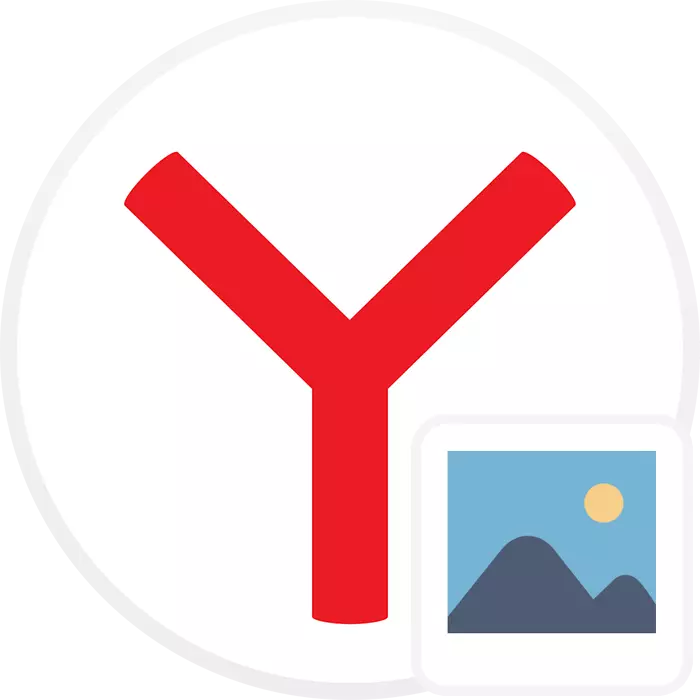
У браузера від Яндекс серед різних функцій є можливість установки фону для нової вкладки. При бажанні користувач може встановити гарний живий фон для яндекс.браузер або використовувати статичну картинку. З огляду на мінімалістичного інтерфейсу встановлений фон видно тільки на «Табло» (у новій вкладці). Але так як багато користувачів часто звертаються до цієї самої новій вкладці, то питання досить актуальне. Далі ми розповімо, як встановити готовий фон для яндекс.браузер або ж поставити звичайне зображення за своїм смаком.
Установка фону в яндекс.браузер
Є два типи установки фонового зображення: вибір картинки з вбудованої галереї або установка власного. Як вже було сказано раніше, заставки для яндекс.браузер діляться на анімовані і статичні. Кожен користувач може скористатися спеціальними фонами, заточеними під браузер, або встановити власний.Спосіб 1: Налаштування браузера
Через настройки браузера можна виконати установку як готових шпалер, так і власної картинки. Розробники надали всім своїм користувачам галерею з дійсно гарними і невичурние зображеннями природи, архітектури та інших об'єктів. Список періодично поповнюється, при необхідності можна включити відповідне сповіщення. Є можливість активації щоденної зміни зображень на випадкові або на певну тематику.
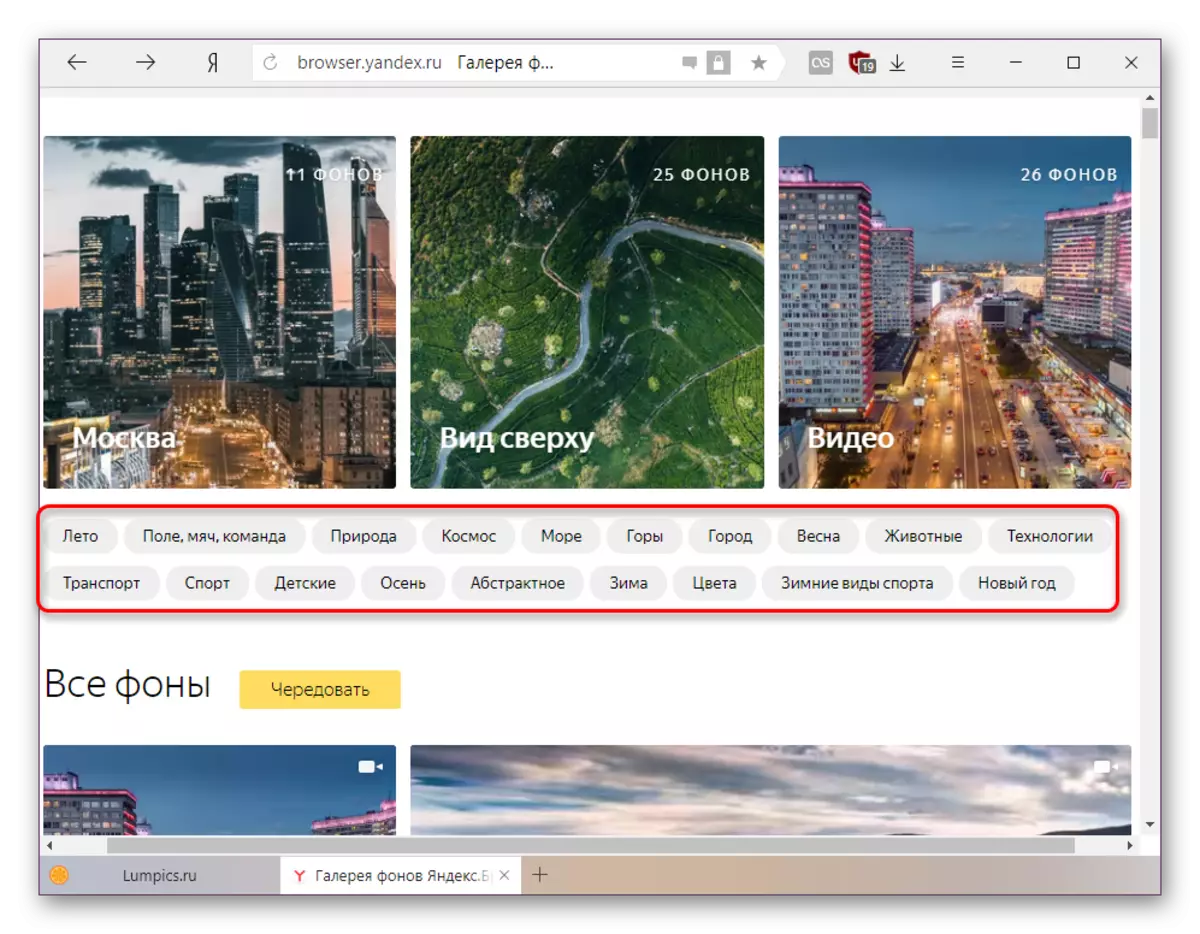
Для зображень, встановлених фоном вручну, таких настройок немає. По суті, користувачеві досить просто вибрати відповідне зображення з комп'ютера і встановити його. Детальніше про кожного з таких способів установки читайте в окремій нашій статті по посиланню нижче.
Детальніше: Зміна фонової теми в яндекс.браузер
Спосіб 2: З будь-якого сайту
Швидка можливість зміни фону на «Табло» полягає у використанні контекстного меню. Припустимо, ви знайшли картинку, яка вам сподобалася. Її навіть не потрібно завантажувати на ПК, а потім встановлювати через настройки яндекс.браузер. Просто натисніть по ній правою кнопкою миші і з контекстного меню виберіть «Зробити фоном в яндекс.браузер».
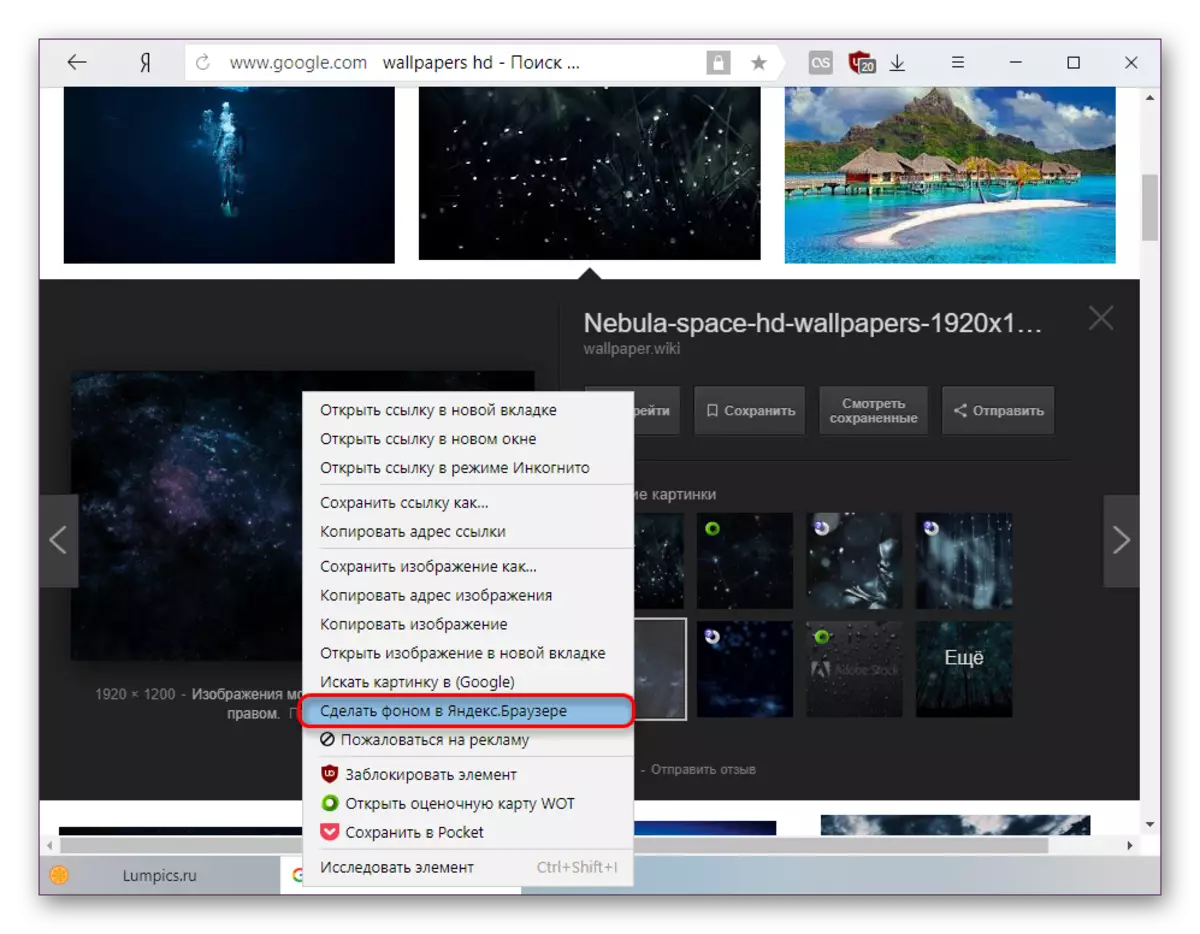
Якщо ви не можете викликати контекстне меню, значить картинка захищена від копіювання.
Стандартні поради для цього способу: вибирайте якісні, великі зображення, не нижче дозволу вашого екрану (наприклад, 1920 × 1080 для моніторів ПК або 1366 × 768 для ноутбуків). Якщо на сайті не відображається розмір картинки, його можна переглянути, відкривши файл у новій вкладці.

Розмір буде вказано в дужках в адресному рядку.
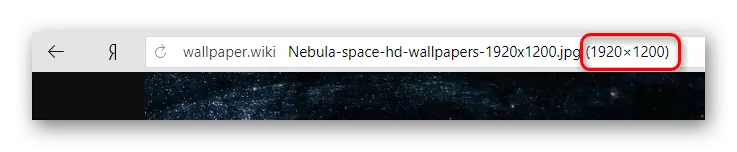
Якщо ви наведете курсор миші на вкладку із зображенням (воно також має бути відкрито в новій вкладці), то в спливаючій текстової підказкою побачите його розмір. Це актуально для файлів з довгими назвами, через які не видно цифр з дозволом.
Дрібні картинки будуть автоматично розтягнуться. Анімації (GIF і інші) встановлювати не можна, тільки статичні.
Ми розглянули всі можливі способи установки фону в яндекс.браузер. Хочеться додати, що якщо ви раніше користувалися Google Chrome і хочете встановити теми з його інтернет-магазину розширень, то, на жаль, цього зробити не можна. Всі нові версії яндекс.браузер хоч і встановлюють теми, але не відображають їх на «Табло» і в інтерфейсі в цілому.
